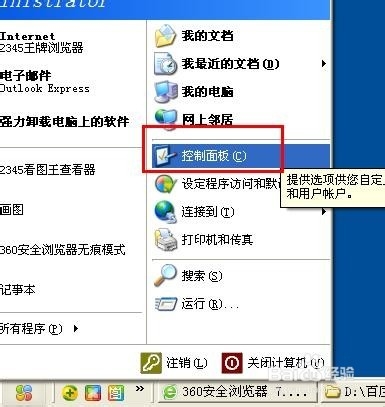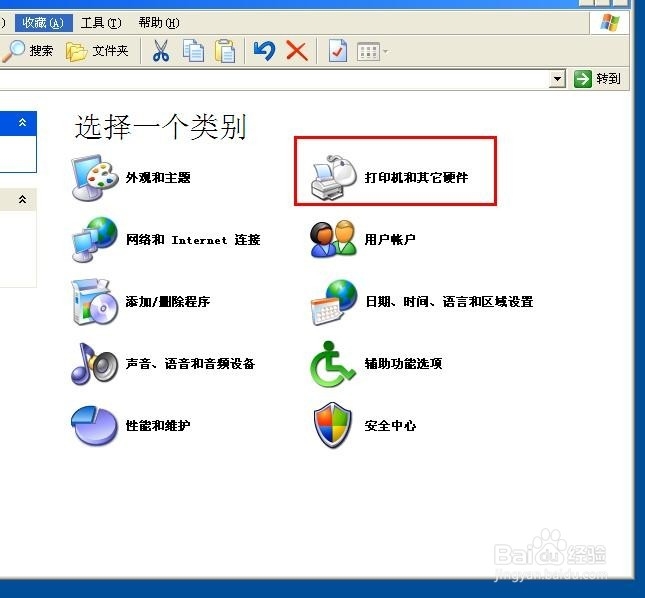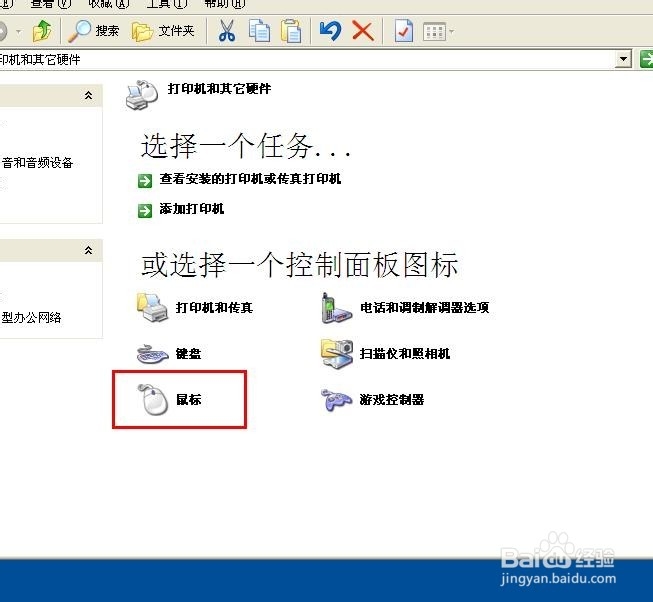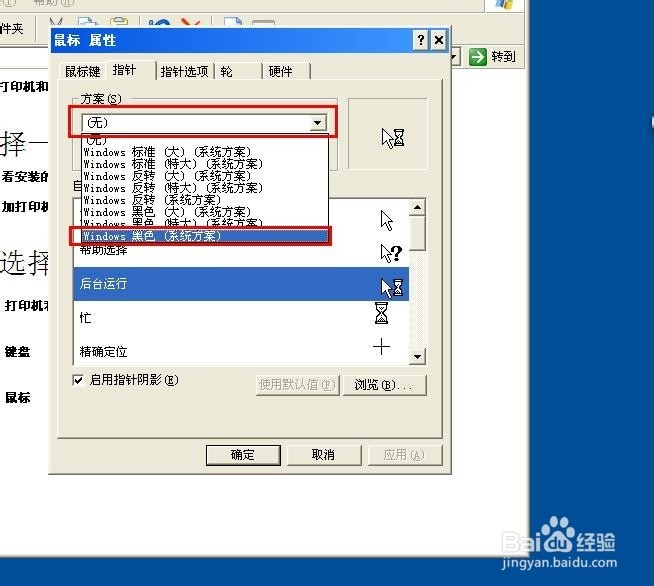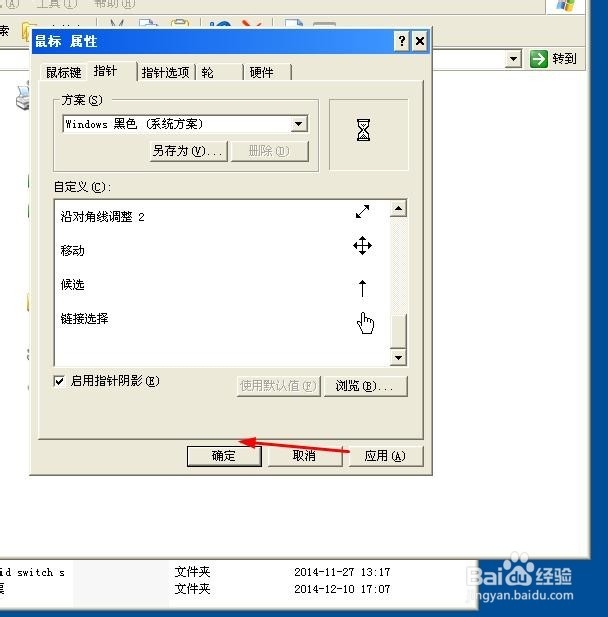鼠标怎么换图标_鼠标指针怎么换样子
看惯了普通平常的电脑鼠标样式,大家有一种视觉疲劳了都。 那么,怎么更换鼠标图标样子,选择自己喜欢的鼠标样式呢?今天我就讲讲怎么修改鼠标的形状,让大家找到自己喜欢的鼠标箭头样式。
工具/原料
windows系统(我以xp为例,win7、win8等系统也是类似的道理方法)
鼠标怎么换图标_鼠标指针怎么换样子
1、首先,点击【开始】菜单,选择【控制面板】。
2、然后在控制面板里面,点击【打印机和其他硬件】。
3、选择【鼠标】。如下图。
4、然后就会弹出鼠标属性对话框。点击【指针】菜单,可以选择方案里面的各种鼠标样式。默认是无样式。
5、选择一种样式之后,点击【应用】——【确定】。
6、另一种方法,改变鼠标指针样式,就是更改系统主题。在桌面右击【属性】——【主题】中,选择另一种主题,就可以使鼠标样式随之改变了。
声明:本网站引用、摘录或转载内容仅供网站访问者交流或参考,不代表本站立场,如存在版权或非法内容,请联系站长删除,联系邮箱:site.kefu@qq.com。
阅读量:94
阅读量:90
阅读量:60
阅读量:45
阅读量:81